中联医院信息系统临床路径初始化操作手册Word文档下载推荐.docx
《中联医院信息系统临床路径初始化操作手册Word文档下载推荐.docx》由会员分享,可在线阅读,更多相关《中联医院信息系统临床路径初始化操作手册Word文档下载推荐.docx(55页珍藏版)》请在冰豆网上搜索。
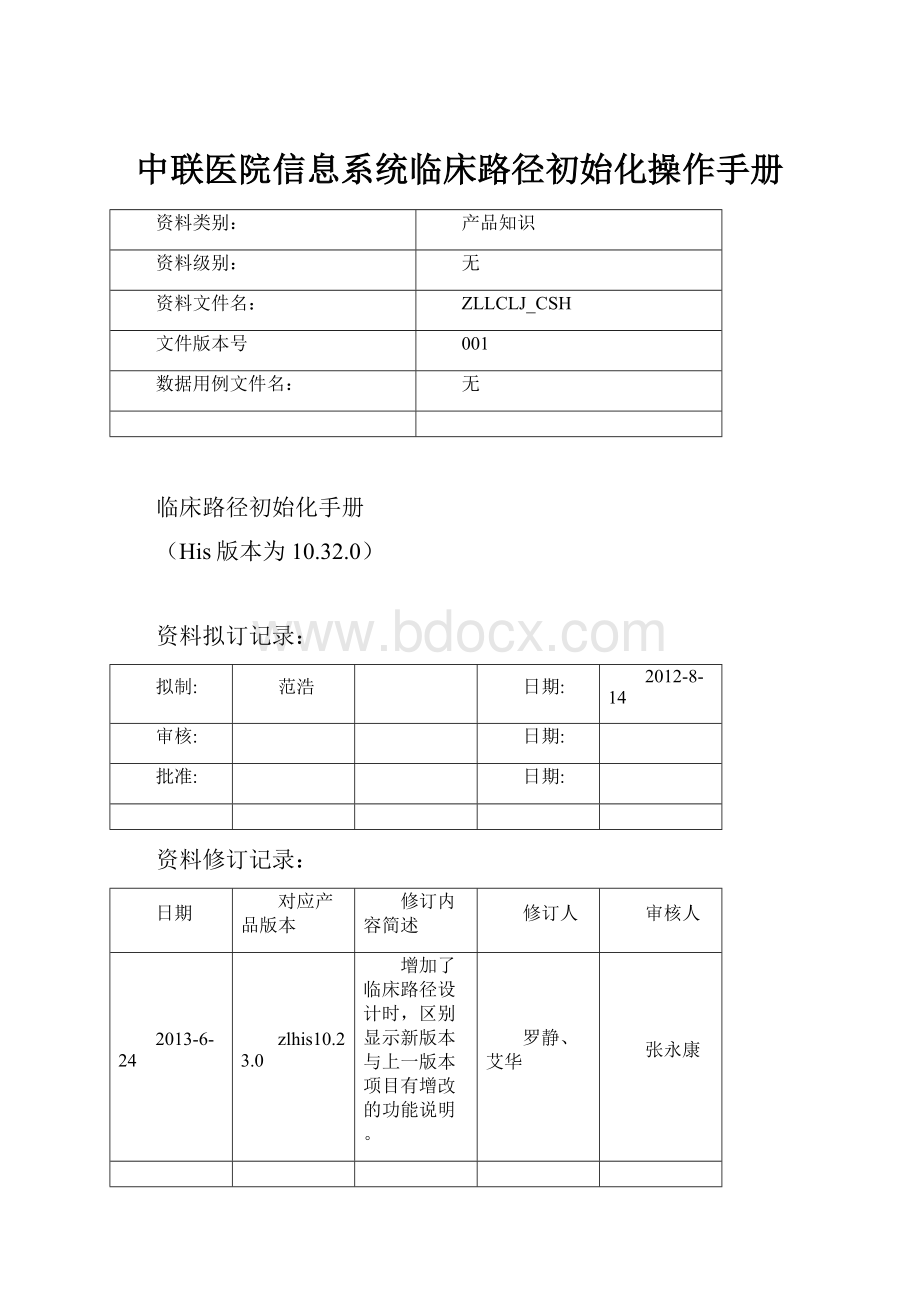
配合卫生部和国家中医药管理局提出的“以病人为中心,以提高医疗服务质量”为主题的医院管理年活动,医院将“深入细节管理,优化工作流程”确定为当年医院管理年活动的主题,同时也是本年度开展的重点项目。
其实,“病种临床路径管理”模式的引入在这个时候也就开始了。
引入这一模式的直接目的,就是使医院收费更加公开、透明,杜绝大处方、大检查,从而缓解群众“看病难、看病贵”的问题;
促使医院合理检查、合理用药、合理收费,提高医疗技术水平,防止过度医疗服务;
在群众满意的同时使医院步入良性、健康的发展轨道。
我认为时机是成熟的,医院也正需要注入一股新的血液。
中外医学史证明,临床医学及其临床医疗实践在不断发展的历史长河中,历经坎坷,不断地迎接着各方面的挑战,并不断地纠正自身的发展偏向和克服自身存在的缺陷。
为克服上述缺陷因素,首先由美国波士顿NewEnglanddeaconesshospital与NewEnglandmedicalcenter研究推出了临床路径。
由此可知,临床路径是当代临床医学及临床医疗实践发展的必然产物。
1.1.2临床路径(ClinicalPathways)
临床路径是医院里的一组人员,包括管理决策者、医师、护理人员及其他医疗有关的人员,共同针对某一病种的监测、治疗、康复和护理所制定的一个有严格工作顺序、有准确时间要求的照顾计划,以减少康复的延迟及资源的浪费,使服务对象获得最佳的医疗护理服务质量。
临床路径是针对某种疾病(或手术),以时间为横轴,以入院指导、诊断、检查、用药、治疗、护理、饮食指导、教育、出院计划等理想护理手段为纵轴,制定标准化治疗护理流程(临床路径表)。
其功能是运用图表的形式来提供有时间的、有序的、有效的照顾,以控制质量和经费,是一种跨学科的、综合的整体医疗护理工作模式。
1.2临床路径系统
1.2.1业务流程图
1.3ZLHIS临床路径系统
1.3.1开发背景
针对大多数医院用户的应用情况,ZLHIS临床部分的功能目前已相对完备,但对于部分应用比较深入,想进一步对医疗质量和成本进行提高和控制的用户而言,临床路径是缺少的一块重要内容;
另外从国家进行新医改,推行单病种控制等方面可以看到国家的重视程度,以及近期卫生部推出的一系列医疗标准文件来看,深入进行临床应用,推行临床路径是以后的一个趋势。
ZLHIS临床路径正是居于这个背景下孕育而生的。
1.3.2系统运行环境
1)软件环境:
oracle10g以上版本数据库+ZLHIS10.26.0以上版本程序
2)ZLHIS临床路径系统依赖于临床信息系统的支持,即嵌入在住院医生工作站和护士工作站的一组功能模块,不是一个独立的系统,是临床信息系统的一部分。
第2章ZLHIS临床路径初始化
(本文档以zlhis10.30.40为模版进行编写)
2.1权限管理
2.1.1影响
1)临床路径的权限分为三个方面。
第一个是序号为001078的【临床路径管理】的权限,该权限主要用于对路径的初始化。
第二个是序号为001256【临床路径应用】的权限,该权限主要用于临床路径的具体使用。
第三个是序号为001275的【临床路径跟踪】权限。
该路径主要是针对临床路径的跟踪和路径表的各种统计。
2)对于三个权限的分配应该慎重的考虑,避免因为权限的关系出现一些不必要的问题。
【临床路径管理】权限一般应该授予具有管理员性质的角色,临床路径管理员一般分为两种情况,第一种情况是科室收集整理信息,信息科管理员进行维护;
第二种情况是科室设立路径管理员对科室临床路径进行维护。
【临床路径应用】该权限主要是正对临床路径的具体运用,权限一般授给住院医生角色。
【临床路径跟踪】权限的分配根据医院自主选择,因为该权限的主要是对临床路径的统计。
2.1.2操作
临床路径管理:
该权限的操作和其它的权限操作一样,将要赋予的权限勾上,然后点击确定就能成功赋予权限。
在这里应该注意的是【审核】,【停用】,【路径数量】等权限的赋予,因为这些权限可以决定临床路径表单的启用,停用等。
如图【2-1-2-1】所示。
【2-1-2-1】
临床路径应用:
这里的权限将直接运用在路径项目的执行上,直接针对于病人,赋予对象主要为临床医生。
这里应该注意的是【路径外项目】和【参数设置】,因为路径外项目的添加在使临床路径的执行更加灵活同时也使临床路径的使用具备了不唯一性,参数设置权限也可以决定临床路径的使用模式。
如图【2-1-2-2】所示。
【2-1-2-2】
2.2基础数据准备
2.2.1数据字典工具介绍
目的:
数据字典工具设置的目的是在路径填写“变异原因”、“项目执行结果”、“结果性质”等项目的时候方便我们能够将常见项目的直接提取。
主要是在导入评估和阶段评估中运用。
进入方式:
进入导航台后,点击〖临床信息系统〗〖临床路径管理〗〖临床路径管理〗〖工具〗〖字典管理〗就进入了字典管理工具,如图【2-2-1-2】所示。
也可以直接通过数据字典进入,但是这种方式进入字典管理工具后,需要进行多重选择才能进入到临床路径需要的项目,不提倡这种进入方式。
【2-2-1-1】
临床路径的数据字典基础设置有三个分类:
变异常见原因、路径常见结果、路径结果性质。
变异原因介绍:
1)变异的定义:
变异是标准临床路经中设定的各种指标与实际运用过程中的指标出现了偏差,与预期的结果相比有所变化的情况称为变异。
2)变异的分类:
变异有正负之分,负变异是指计划好的活动没有进行(或结果没有产生),或推迟完成,如延迟出院、CT检查延迟;
正变异是指计划好的活动或结果提前进行或完成,如提前出院、CT检查提前等。
常见变异原因可分为:
A-未导入原因。
B-变异继续原因,变异继续原因可细分为B-A病人/家属因素,B-B医护人员因素,B-C医院/系统因素。
C-变异退出原因。
路径常见结果可分为A-指标结果。
B-常见结果。
下图是常见的设置项目.如图【2-2-1-2】所示。
变异常见原因
未导入原因
病历分型不适用
病情不适用
超过标准住院日
超过确诊天数
年龄不适合
变异继续原因
病人/家属原因
病人拒绝出院
不配合治疗
其它
未作部分检查
要求其它治疗或会诊
医护人员因素
病历未及时完成
出现差错
会诊延迟
检查操作常规范围
医护沟通不良
医师决定提前安排手术
医嘱执行延迟
医院/系统因素
部门沟通不良
部门休假
检查报告迟到
缺乏设备
设备故障
手术室手术安排困难
预约的检查延迟
变异退出原因
其它严重影响实施
严重的并发症
要求出院、转院
要求改变治疗方式
有合并症
诊断有误
路径常见结果
指标结果
不存在
存在
否
是
有
常见结果
未执行
已经执行
路径结果性质
部分执行
取消执行
尚未执行
提前执行
延后执行
【2-2-1-2】
2.2.2数据字典数据设置
设置:
如图【2-2-2-1】所示,在字典管理界面有【医疗工作】,【全部】以及【显示框】三个部分,【医疗工作】模块下的分类为总分类,这里面的分类是系统固定的,不能对其进行增加、修改、删除操作。
中间【全部】下的分类为子分类,该分类可以增加、删除、修改。
点击该分类后再点击工具栏的【增加】项目来增加具体内容。
【2-2-2-1】
具体应用:
【常见变异原因】的运用:
如图【2-2-2-2】所示,在阶段评估中的指标名称中运用。
【2-2-2-2】
【路径常见结果】的运用:
如图【2-2-2-3】所示,在阶段评估中的指标结果中运用。
注意:
在增加【路径常见结果】的时候需要选择【性质】这一选项,该选项中的值就是【路径结果性质】中设置的值。
该性质是用来区分执行的标识符也就是图标。
如性质为【已经执行】的项目在临床路径运用的时候体现出来的就是【
】。
【2-2-2-3】
【路径结果性质】的运用:
如图【2-2-2-4】先设置好路径结果性质,然后在路径常见结果中运用,如图【2-2-2-5】所示。
【2-2-2-4】
【执行性质对应图标】:
已经执行“
”。
尚未执行“
取消执行“
部分执行“
提前执行“
延后执行“
在运用的时候如下图【2-2-2-4-1】所示。
【2-2-2-4-1】
在下图中【2-2-2-5】中,有一个“基本”选项,如果勾选上“基本选项”,并且启用了执行环节(2.5参数模块中的参数),在路径表设计里面中的新增路径项目时,将会自动设置基本执行结果,不用再为每一个路径项目单独去增加这些执行结果,提高路径表制作的效率
【2-2-2-5】
2.2.2诊断数据初始化
概念:
在整个临床路径的使用中,疾病诊断是判断病人使用临床路径的最主要的条件,如果病人填写的诊断病种和临床路径表单中设置的适用诊断不一致,那么该病人将不能导入该路径。
关于疾病诊断的设置需要在【基础参数设置】中进行相关的设置,主要是设置【诊断来源】的内容。
导航台〖公共基础项目〗à
〖基础参数设置〗à
〖临床应用〗。
如图【2-2-2-1】所示,图中红色部分是关于疾病诊断的设置。
其中诊断来源有3个来源,第一个一个是“可选择输入来源”,第二个是“按诊断标准输入”,第三个是“按疾病编码输入”。
如果在【基础参数设置】中将诊断来源设置为【可选择输入来源】,那么在病人首页中填写诊断的时候就可以自主选择诊断来源,如图【2-2-2-2】中红色区域。
如果设置的是其它两种方式,那么图【2-2-2-2】中的红色区域会默认选中设置的项目,且不能进行修改。
“按诊断标准输入”和“按疾病编码输入”在数据库中读取的数据是不同的。
“按诊断标准输入”读取的数据是【基础项目管理】à
【医护基础项目】à
【疾病诊断参考】中的数据。
“按疾病编码输入”读取的数据是【基础项目管理】à
【公共基础项目】à
【疾病编码管理】。
【疾病编码管理】是按照国家ICD-10编码进行设置的,该项目里面的数据是在创建HIS系统的时候导入的数据,一般不进行修改。
2.3临床路径管理
2.3.1界面介绍
主界面介绍:
如图【2-3-1-2】所示,该界面分为【工具栏】、【分类列表】、【路径表展示区】三个部分。
【工具栏】中列举了整个路径版本的基本功能,【分类列表】主要是对所有的临床路径表单进行分类,方便对临床路径进行管理。
【路径展示区】主要是对选中的表单的一个样式的展示。
【2-3-1-2】
在主界面中的分类列表中,如果该临床路径表单是为审核的,那么将会用猪肝红来将起与其它已经审核的表单进行区分。
如图【2-3-1-3】。
如图【2-3-1-3】
2.3.2功能介绍
2.3.2.1新增、删除、修改。
【新增】:
新增一个路径版本,增加后的模版就会出现在分类列表中。
临床路径信息中,有选项“结束路径时,如果出院诊断不在适用病种范围内,允许选择正常完成”,没有勾选选项,出院诊断不在病人入院诊断范围内,可以正常完成路径;
勾选上选项,病人出院诊断与入院诊断不一致,但是出院诊断在导入路径的诊断范围内,能够正常完成路径,出院诊断与入院诊断不一致,且出院诊断不在导入临床路径诊断范围内,不能正常完成路径
【删除】:
将选中的模版删除,删除后将永久删除,且已经通过审核或已经使用的模版是不能删除的。
【修改】:
修改选中的模版的基本信息(分类,病种,病情)等。
2.3.2.2设计
【设计】:
设计主要是对版本的具体的项目内容进行设置,主要的设置对象是路径表单展示区域里面的内容。
和修改不同,修改主要是修改的路径版本的基本信息,设置不能对版本的基本信息进行编辑。
点击设置就进入了表单设置界面,在该界面就可以进行表单内容的编辑。
2.3.2.3图标设置
图标:
图标分为系统图标和自定图标。
在临床路径管理界面中〖工具〗-->
〖图标设置〗打开图标设置界面。
作用:
可以快速的辨别临床路径表单项目的类型。
能够使医嘱内容更加容易区分更加的鲜明。
如下图【2-3-2-3】所示。
红色方框内的图标能够让我们很快的区分该项目的类型是医嘱还是病历或者是其它的类型。
【2-3-2-3】
2.3.2.4添加普通文件和添加路径表(患者版)
文件:
在临床路径管理界面中点击〖编辑〗〖文件〗可以对路径版本进行添加文件操作,其中有4个选项A-添加普通文件,B-添加路径表(患者版),C-查看文件,D-删除文件。
通过添加文件的方式可以进行一些数据的查询,也可以通过添加文件的方式在医生站直接将一些文档打印出来交给患者。
普通文件和患者版的区别:
普通文件是用来给医生备查的,该文件可以添加任何类型的文件,添加后点击查询文件就可以查询。
而患者版是需要打印给病人的文件,该文件的格式只能是word的格式,且在医生站中的〖文件〗〖打印路径表患者版〗将其打印出来。
2.3.2.5出径表设置。
出径表:
在病人路径结束的时候需要填写一张统计信息表,该表主要是对本次临床路径使用的一些路径项目的统计,如:
抗生素使用天数、是否使用抗菌药物等。
在路径管理界面中点击〖工具〗〖出径登记表设置〗打开出径表设置。
如下图【2-3-2-5-1】所示。
按照【设置名称】【值类型】【必填或者通用】【选择列表】这样的流程下来一个项目就设置完成了。
【通用】表示的是该项信息是否运用于所有的路径表,如果不勾选则表示该信息只适用于当前选择的路径表单,这样的设置可以使不同的路径表填写不同的登记内容。
【插入】点击后会添加一行空白项目,可以对其进行编辑。
也可以对项目进行排序操作,在界面的下方的绿色的箭头就是用来调整项目的顺序的。
【结束或退出路径是必须填写本表】在图中的红色方框中,如果勾选上该项目,那么在病人路径结束或者退出的时候将必须填写此表,如果不勾选,那么在结束路径的时候一样会弹出此表,但是可以直接关闭该窗口,关闭后病人依然可以结束路径或者退出路径。
【2-3-2-5-1】
2.3.2.6审核和取消审核。
审核:
一个新的路径版本制作完成后,如果要投入使用,就是需要对该模版进行审核,如果没有进行审核,那么在医生工作站中将不会出现该路径。
审核的工作一般是路径管理员来完成。
审核过的版本将会由红色变成绿色。
在审核过后且没有投入使用,也就是没有病人使用该路径的时候是允许取消审核的。
审核后的路径版本除了可以修改路径版本的基本信息外还可以对路径表中“的医嘱”类项目和“病历类”项目进行修改,除此之外的其它信息将不能对其进行修改。
2.3.2.7停用和取消停用。
停用:
一个路径版本如果以后将不在使用,那么可以将其停用。
停用的路径版本必须是经过审核的,且停用过后该路径版本将由绿色变成灰色。
如果需要恢复该路径版本的使用权限,直接【取消停用】即可。
2.3.2.8输出Excel
为了方便我们可以随时的查看表单的内容,可以将已经作完成的表单输出到Excel中,这样我们不需要进入导航台中就可以查看路径表单的内容。
点击〖文件〗à
〖输出到Excel〗或者【全部输出到Excel】就可以将路径表单输出到Excel中。
2.3.2.9导入/导出与批量导入/导出XML
导入/导出:
在临床路径管理界面中点击〖文件〗〖导出XML文件〗/〖批量导出XML文件〗/〖批量导入XML文件〗进行路径的导入/导出。
在文件命名管理上,不管是导入还是导出的出文件,文件的命名都是按照“分类名称-路径名称.XML”来命名。
在导入的时候不管是导入还是批量导入都会按照目标文件的【分类名称】来自动分类。
如果分类下存在与导入的文件名相同的路径版本,那么将会覆盖导入,如果没有文件名相同的路径版本将执行的是新增导入。
导出和导入的操作相同。
2.3.2.10标准路径参考
在主界面工具栏中,选择工具下的标准路径参考,会出现图【2-3-2-10-1】所示。
在临床路径管理界面中的标准路径参考会出现一下几种情况。
1)该标准路径没有对应的病种信息,则直接进入标准路径参考界面,默认选择标准路径目录列表中的第一个标准路径,缺省定位与标准路径流
2)该标准路径有对应的病种信息,但是没有找到符合该诊断的标准路径,则结果同
(1)
3)该标准路径有对应的病种信息,但是仅找到一个符合该诊断的标准路径,则直接进入标准路径参考界面,默认选择该标准路径,缺省定位与标准路径流程
4)该标准路径有对应的病种信息,但是找到多个符合该诊断的标准路径,则进入标准路径选择界面,在标准路径选择界面,双击某一行或者选中某一行点击确定则进入标准路径参考界面,默认选择该标准路径,缺省定位与标准路径流程
【2-3-2-10-1】
2.4路径表设计
2.4.1新增路径版本
一个完整的临床路径表我们称为一个路径版本,路径版本中包括该路径版本的基本信息和路径表单。
在临床路径管理界面中点击【新增】就可以进行新增路径版本操作。
功能介绍:
如下图【2-4-1-1】该界面分为四个部分,第一部分是该临床路径表单的基本信息(分类,编码,名称,说明)。
第二部分是该路径版本的导入条件(病例分型,适用病情,适用性别,适用年龄,应用范围)。
第三部分是病种信息(导入适用病种,跳转接收病种),第四部分是确诊天数等参数的设置。
1)除了第一部分外,其它的部分在病人导入该路径的时候都会进行条件判断。
2)在填写诊断的时候如果该路径版本需要适用与中医诊断,那么在诊断中填写的是相应的中医诊断。
【2-4-1-1】
操作:
1)
【分类】。
该项可以选择和编辑,目前主要是用来区分路径表所属的临床专业(科室),便于管理。
2)
【编码】。
编码是用来排序使用的,在分类列表中的排序就是根据该编码来排序。
一般自动生成。
3)
【名称】。
表示该临床路径表单的名称,一般用病种名称表示。
4)
【合并路径】。
合并路径表示两个路径可以同时使用,使用的条件是病人需要在首页诊断中填写并发症,根据并发症中的诊断来判断是否合并路径。
关于合并路径的选择,如果勾选上【合并路径】参数,那么该路径版本中的【导入适用病种】判断的条件不再是首页中的“入院诊断”而是根据首页中的“并发症”来判断。
如下图【2-4-1-2】所示,该图表示的是一个病人在诊断中带有“脑出血”的并发症,所以在选择生成合并路径后,进行项目生成的时候可以对“脑出血”的路径进行同步生成。
【2-4-1-2】
5)
【病历分型】。
病历分型主要分为4个类型,A-单纯普通型:
表示该病人已经确诊且只有一种病,病情普通。
B-单纯急症型:
表示该病人在单纯普通型的基础上属于急症类型。
C-复杂疑难型:
表示该病人带有并发症且不容易确诊。
D-复杂危重型:
在复杂疑难型的基础上属于危重病人。
6)
【适用病情】。
表示病人进入该路径的病情的严重情况。
7)
【适用范围】。
表示该路径的使用科室。
当选择【全院通用】的时候【临床科室】是不能进行设置的。
在选择【指定科室】后,再在【临床科室】中设置指定的科室,指定科室外的科室是不能使用该表单的。
8)
【导入适用病种】。
该设置是判断病人进入该路径的主要依据,且可以设置多个病种。
9)
【跳转接收病种】。
表示某个病人需要从其它的路径跳转到该表单时需要判断的病种。
10)
【疾病/诊断】。
在病种信息中,出现了疾病和诊断两个可选参数,该参数表示疾病病种的编码方式,具体可见2.2.2诊断数据初始化中的“注意”部分。
11)
【确诊天数】。
表示病人确诊多少天后还允许进入该路径,如果设置为0,则表示不需要判断确诊天数。
12)
【出院诊断和入径诊断不同,允许正常结束】。
如果勾选了该选项,则表示病人出院的诊断和入径诊断不同的时候,允许正常结束。
如果不勾选,那么如果病人的出院诊断和入径诊断不同,就只能使用其它的结束方式对临床路径进行结束。
填写完成路径的基本信息后,点击确定将会生成一个路径表单,该表单只是一个空模版,里面没有任何的内容,需要选中该表单,然后点击
对表单的内容进行编辑。
如图【2-4-1-3】所示,举例说明新增一个【急性阑尾炎】的路径版本。
【2-4-1-3】
具体设置:
1)首先分类选择外系,编码自动生成为02,名称定义为【急性阑尾炎临床路径】那么在新增完成之后该路径版本将在【外系】分类里面。
如图【2-4-1-4】
【2-4-1-4】
2)然后设置使用范围,将病历分型设置为【单纯普通型】,适用病情设置为【不区分病情】,性别设置为【不区分性别】,使用年龄可以设置为【10-60】岁。
3)最后是设置病种,在适用病种中填入几个关于阑尾炎的病种,设置完成之后,那么在病人导入临床路径的时候就会进行判断,如果所填的病种符合适用病种中的任意一个,那么该病人可以进入该路径。
2.4.2路径表介绍
临床路径的最终展现形态就是一个计划表,表格中明确了哪个时间(或阶段)要做些什么内容,因此路径表的定义是临床路径维护中最重要的一个内容,临床路径表中包含时间维度(路径阶段),内容维度(路径内容分类),路径项目3个方面的内容。
界面介绍:
如下图【2-4-2-1】所示,红色方框内表示的是时间维度,蓝色方框表示的是内容分类,绿色方框表示的是路径内容。
要对哪个维度进行设置只需要选中然后双击或者点击【设置】。
【2-4-2-1】
2.4.2.1标准设置
标准设置是为了规范该路径表单的标准住院天数和标准费用。
在路径表设计主界面中,如图【2-4-2-1-1】,点击“标准设置”功能按钮,会弹出路径版本信息窗口。
在该窗口中对该路径表单的标准住院日进行设置,可以指定标准住院日的最大